On vous accompagne dans ce petit tutoriel dans lequel on va voir comment exécuter le failover du Disaster Recovery de Jotelulu.
Après avoir configuré la solution Disaster Recovery de manière relativement simple, comme indiqué dans le tutoriel Comment activer un environnement de Disaster Recovery, vous pouvez rencontrer une situation dans laquelle vous devez activer le site de secours pour évacuer les serveurs et continuer à fournir des services sur ce point.
Ces situations sont généralement assez stressantes en raison de leur difficulté et de leur imprévisibilité, mais avec le service Disaster Recovery de Jotelulu, tout cela devient totalement prévisible et peut être mené à bien en quelques clics, ce qui réduit considérablement le niveau de stress face à des situations comme celle-ci.
Ensuite, à titre d’exemple, nous allons voir comment assurer le transfert des ressources d’un abonnement de serveur de Madrid à Paris.
Comment exécuter le failover de Disaster Recovery de Jotelulu ?
Pré-requis ou pré-configuration
Pour mener à bien ce tutoriel et exécuter le failover de Disaster Recovery de Jotelulu, vous aurez besoin des éléments suivants :
- D’une part, vous devez être inscrit sur la plateforme Jotelulu et y avoir accès avec votre nom et votre mot de passe par le biais de vos identifiants.
- Disposer d’un abonnement Remote Desktop ou Serveur, ou suivre le tutoriel suivant Comment mettre en service un environnement Remote Desktop.
- Disposer d’un abonnement Disaster Recovery.
Étape 1 : Comment exécuter le failover
Quand ça fonctionne normalement, où le Primary Site sera marqué comme « Actif » et le Recovery Site comme « Inactif », cliquez sur « Failover » (1) pour déclencher l’opération d’équilibrage des services à sauvegarder.
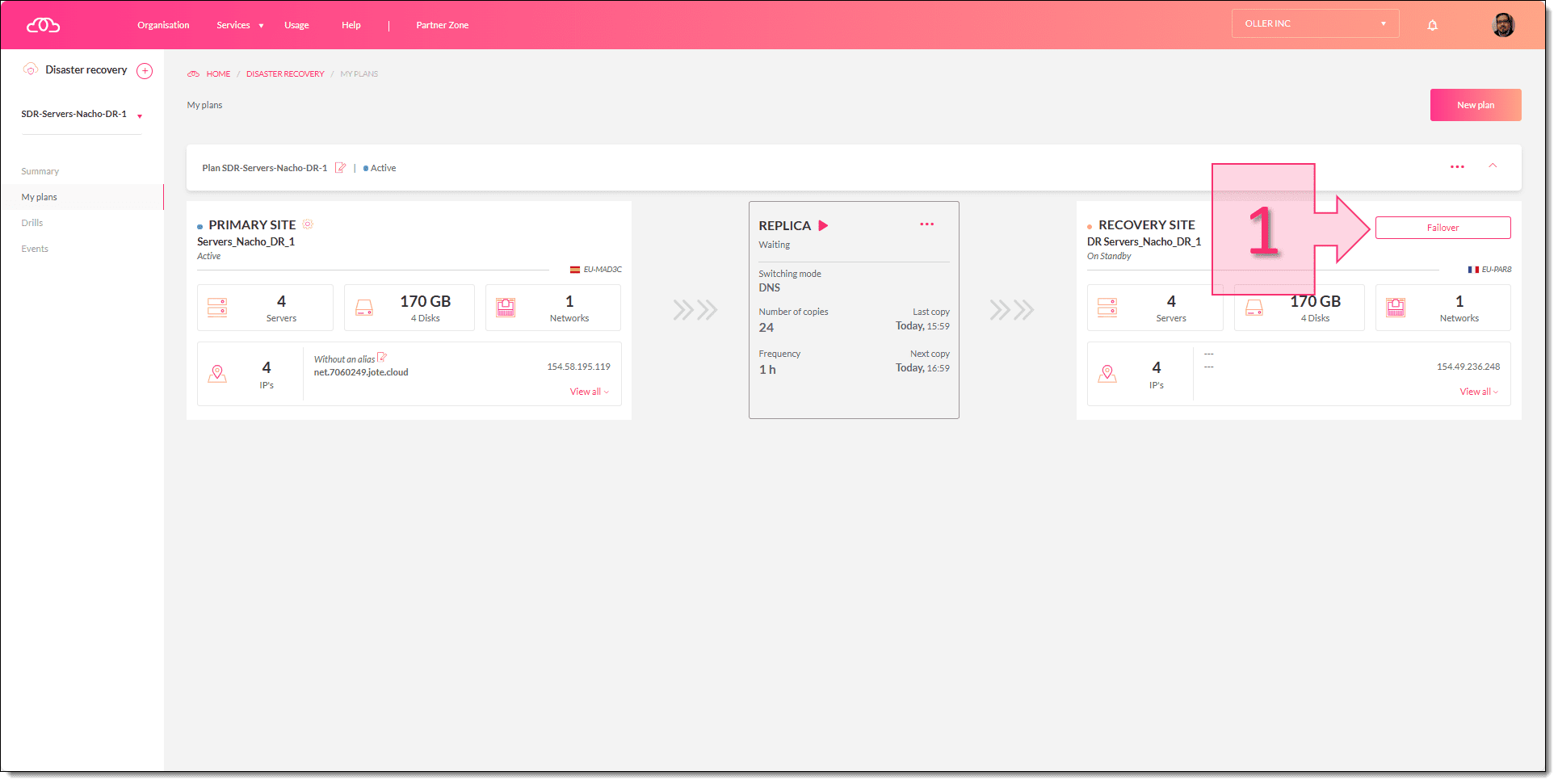
À ce stade, vous pouvez sélectionner le point de récupération (2) et cliquer sur « Confirm » (3) pour confirmer votre choix.
NOTE : Les points de récupération disponibles dépendent de la configuration du plan de reprise d’activité et du temps écoulé.
NOTE : Si vous avez choisi un point de récupération qui ne contient pas les configurations souhaitées, une fois le failover effectué, vous pouvez passer à un autre point de récupération.
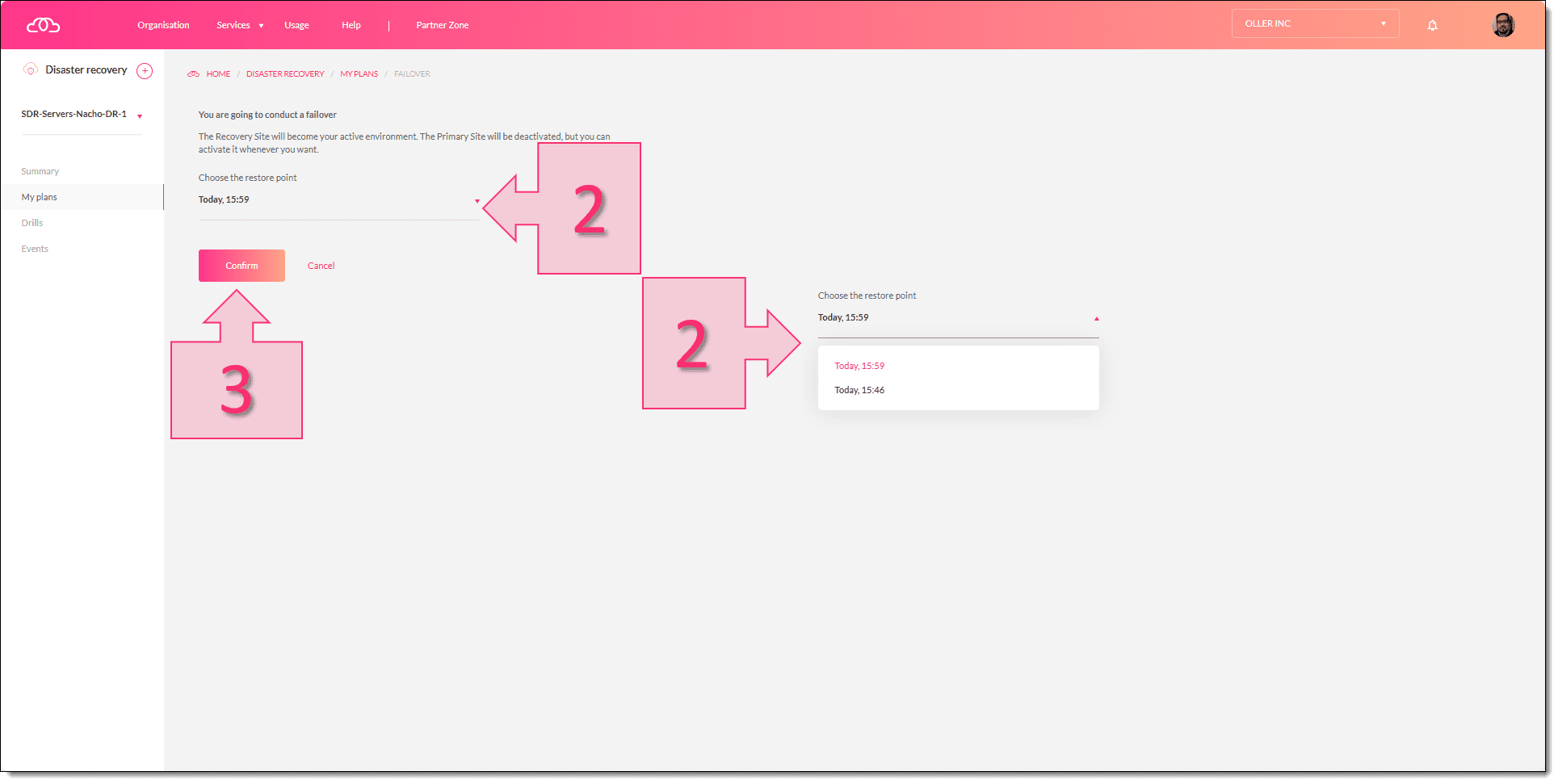
À ce stade, un message de confirmation s’affiche pour valider le failover vers ce point de restauration. Cliquez sur « Oui » (4) pour continuer.
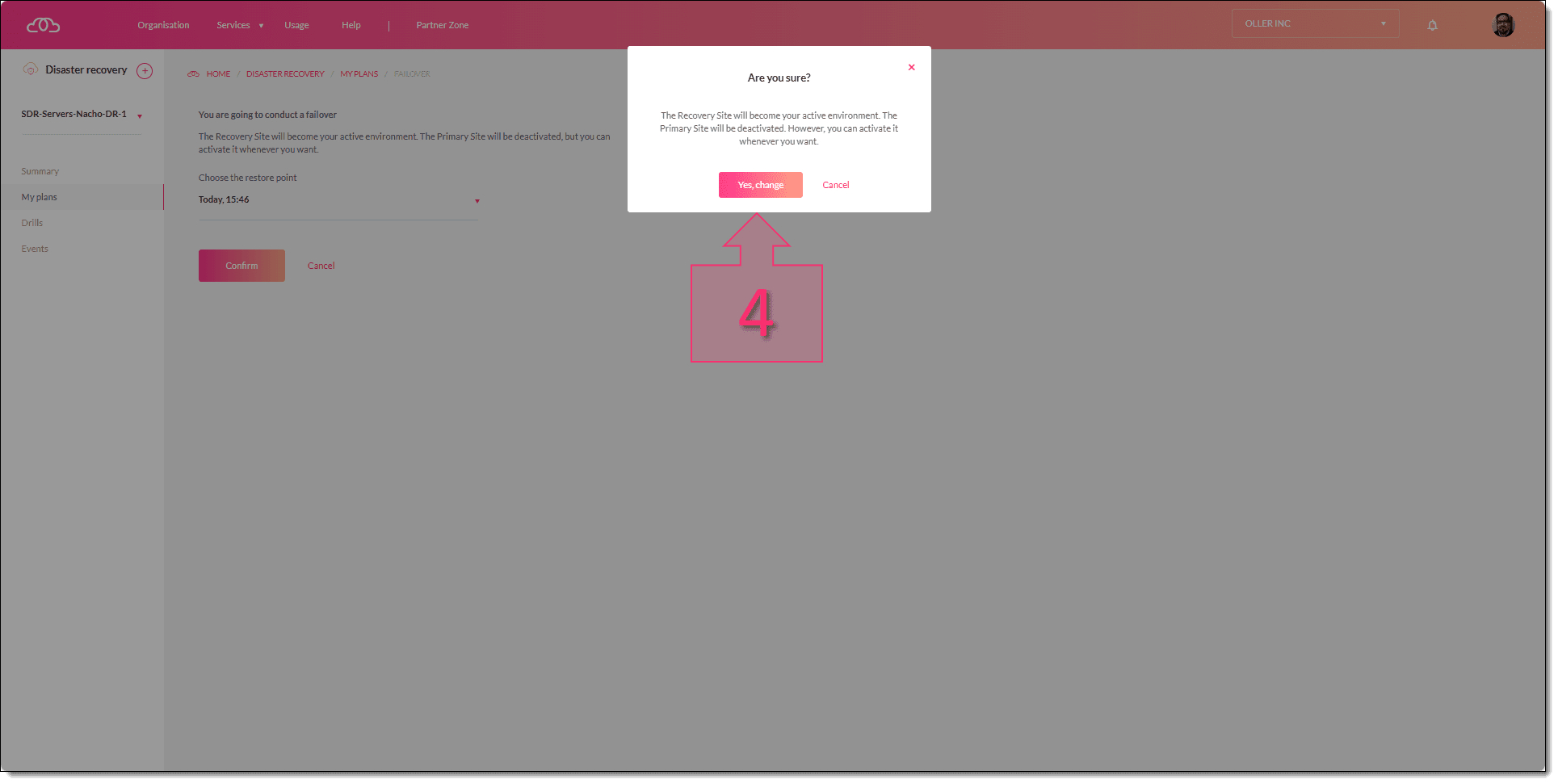
À ce stade, il est possible de voir que l’abonnement effectue certaines opérations (5) pour préparer la migration.
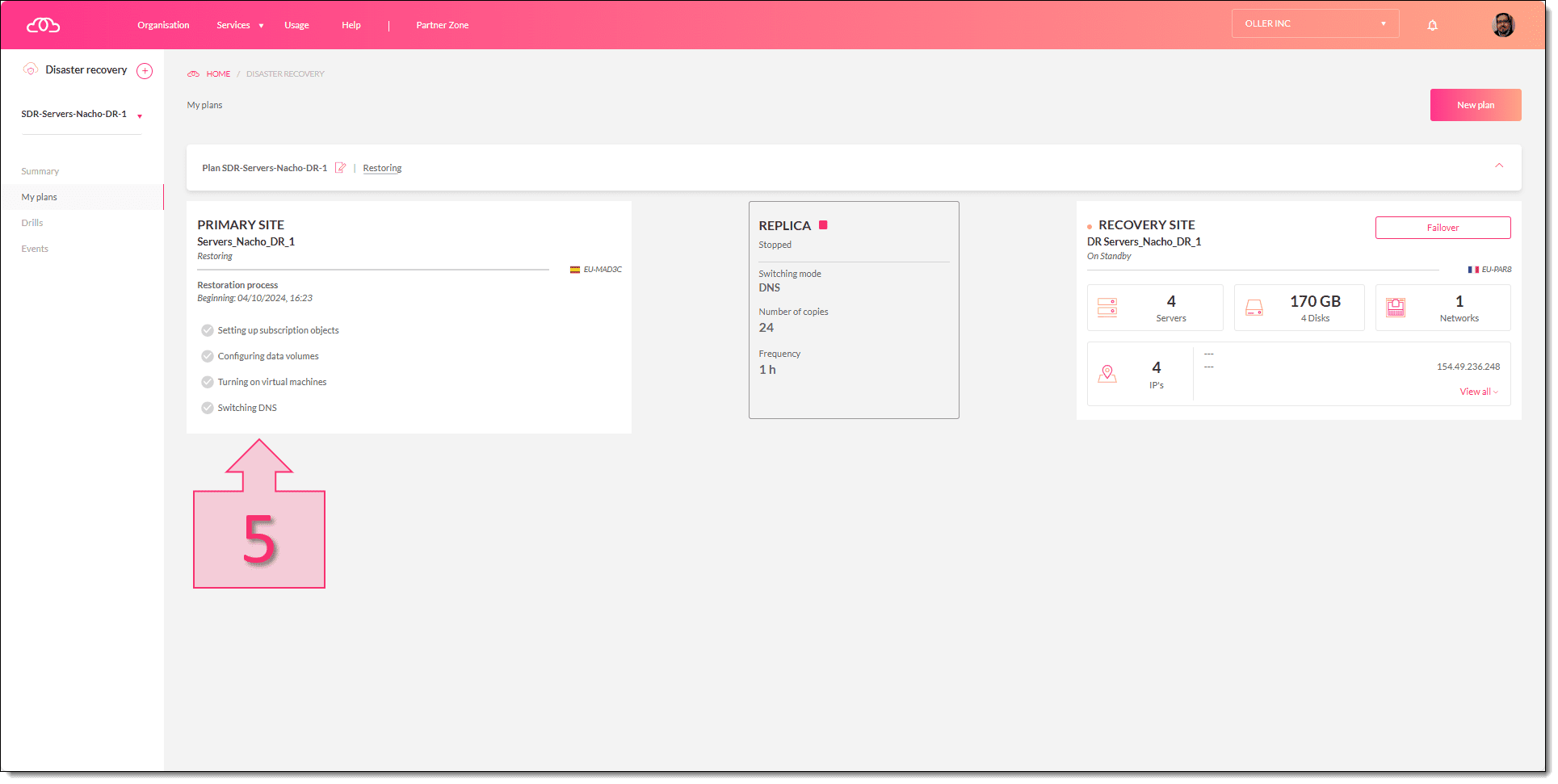
À ce stade, un message s’affiche pour indiquer que le Recovery Site est disponible. Pour continuer, cliquez sur « Perfect » (6).
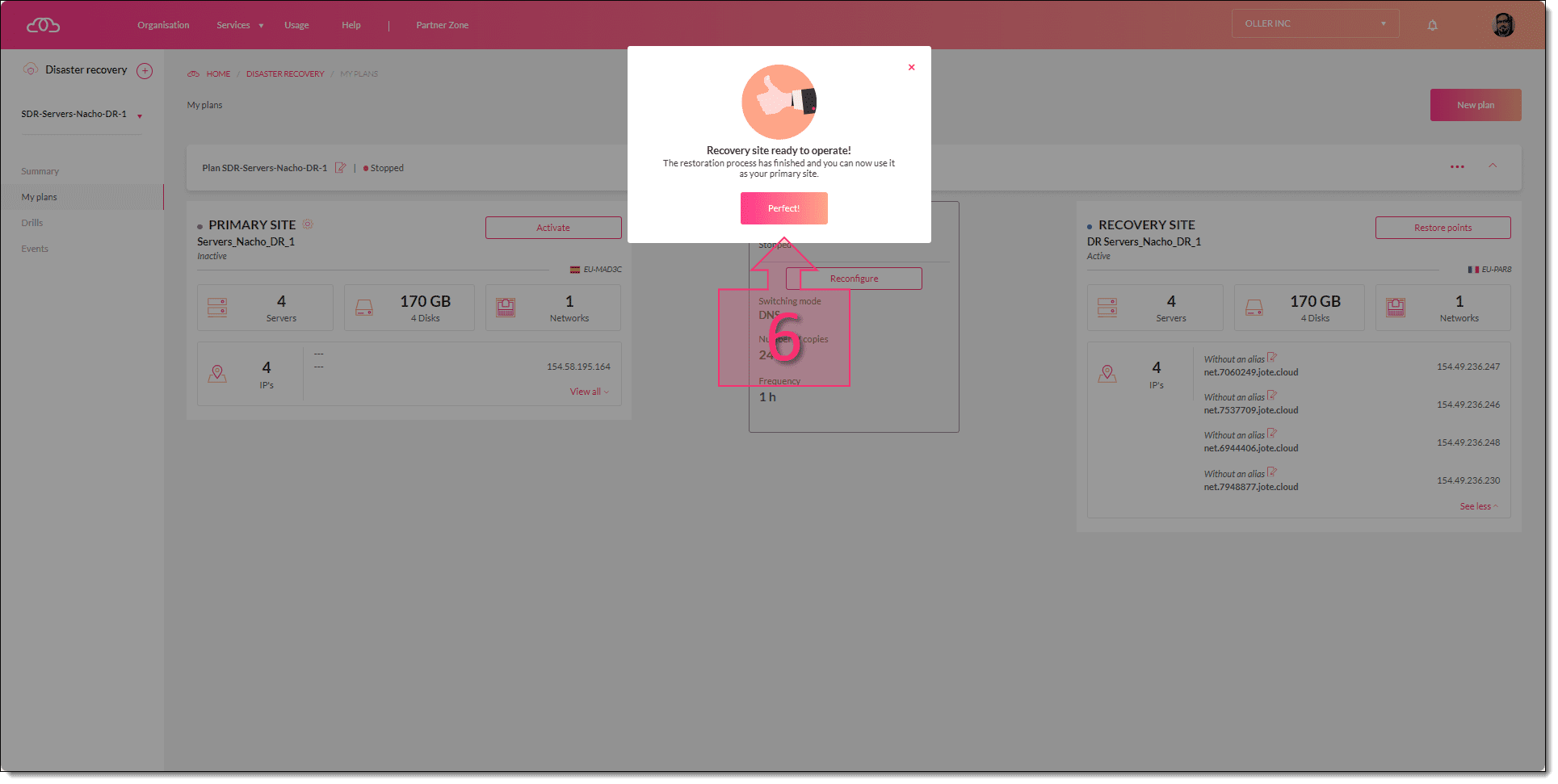
À ce stade, il est conseillé de vérifier que tous les services fonctionnent correctement (7) et qu’ils sont accessibles.
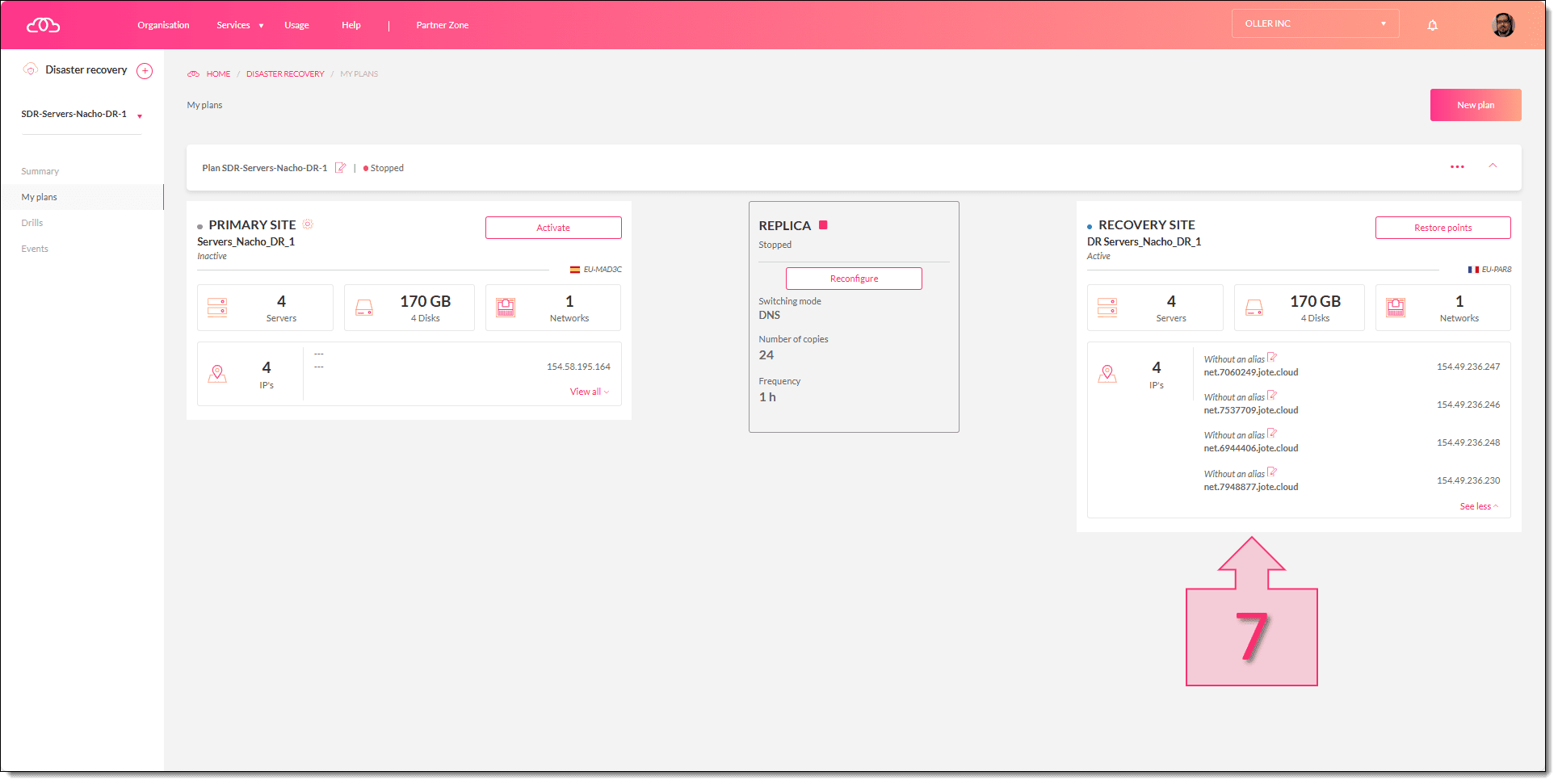
Une fois l’opération terminée, vous verrez que la charge de travail a été transférée au centre de sauvegarde et que vous pourrez reprendre vos activités normalement.
NOTE : Après cela, il devrait être nécessaire de sécuriser à nouveau l’abonnement. Pour cela, il est recommandé de consulter le tutoriel Comment configurer la fréquence et le nombre de copies pour la réplication dans le DRaaS
Conclusion :
Dans ce tutoriel, nous avons vu comment exécuter le failover de Disaster Recovery de Jotelulu avec notre nouveau produit, afin que vous puissiez évacuer le service de vos serveurs ou de votre bureau à distance vers un autre endroit.
Comme vous l’avez vu, il s’agit d’un processus très simple qui peut être réalisé en très peu d’étapes, les configurations étant entièrement guidées.
Si vous rencontrez des difficultés, n’hésitez pas à nous contacter, nous serons heureux de vous aider.
Vous pouvez lire d’autres tutoriels sur le service Disaster Recovery ici :
- Comment activer un environnement de Disaster Recovery ?
- Comment configurer la fréquence et le nombre de copies pour la réplication dans le DRaaS
Et si vous voulez en savoir plus sur le DR, vous pouvez lire les articles suivants sur notre blog :
- Disaster Recovery : qu’est-ce que c’est et pourquoi en avons-nous besoin ?
- 10 principales préoccupations lors de la mise en place d’un plan de reprise après sinistre
- Pourquoi le Disaster Recovery est-il si éprouvant ?
Merci !







